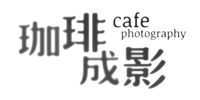攝影師最常使用的Photoshop或Lightroom,分別都有提供許多不同的調色工具。各種工具的調整與設定方式都不太一樣,但共同的目的都是用來讓照片變身,呈現出攝影師所要的感覺。在這眾多的調整工具中,「曲線調整」(Curves)工具應該是這裡頭功能最為強大的。女攝影師Chelsea Nicole錄製了一段教學影片,示範她如何只使用曲線工具,為自己的照片進行調色。
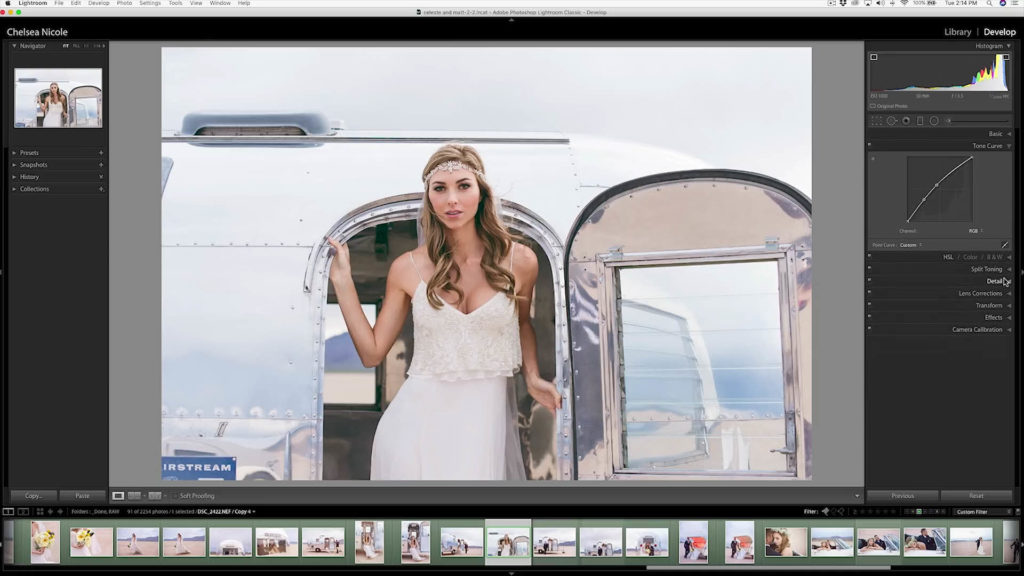
經過曲線調整處理後的照片
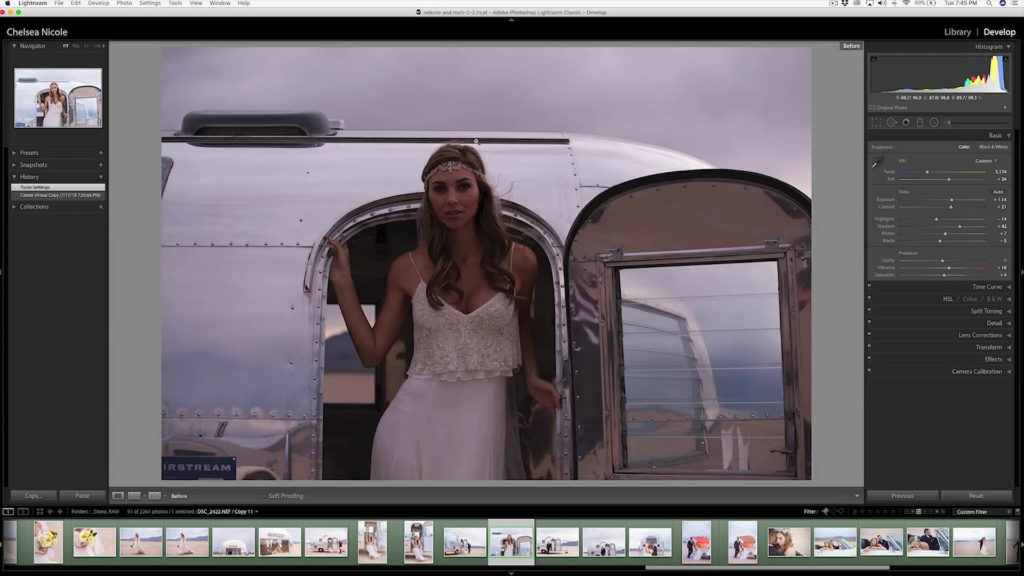
按下鍵盤的「\」,可以比對一下照片的初始狀態,可以看出差異相當的大。
在操作曲線調整工具時,水平的X軸代表輸入值;垂直的Y軸代表代表輸出值。透過曲線的調整,你可以分別調整照片陰影區與明亮區的變化。除了亮度的調整以外,曲線調整工具也可以單獨針對R、G、B Channel進行調整,如此就可以改變照片的色調。只要你熟悉操作「曲線調整」工具的所有功能,你幾乎可以為影像作出任何理想的效果,相當於就是一個萬用工具盒。所以如果你對「曲線調整」不太熟悉或根本不懂原理的話,請務必花點時間熟悉一下它的操作,絕對對你日後修片工作上會有很大的助益。當然你可以先看看影片中的修片示範教學,了解一下這個工具的強大之處。
以下是他的完整教學影片。
曲線調整工具除了手動調整之外,還有智慧模式可以選用,可以自動為你的照片進行白平衡。對此有興趣的朋友,可以參考我們之前所曾經發布的文章「讓你一秒就收工的PHOTOSHOP快速調色法」
除了用眼睛觀看之外,也希望能讓你感受到一種味道,一種如咖啡般的那種後韻,攪拌在我的影像當中。
我們熱愛攝影,尤其是空間攝影,擅長營造不同空間的氛圍。舉凡室內住宅攝影、建築外觀、商業空間攝影,我們都可以提供優質、快速的空間攝影服務。